Хорошее подключение к Интернету очень важно, чтобы веб-страницы загружались быстро, потоковое видео не прерывалось или мы могли без проблем загружать файлы в облако. Однако, это не всегда возможно. По этой причине в этой статье мы собираемся объяснить, как проверьте, достаточен ли сигнал маршрутизатора или если мы должны принять меры для его улучшения. Это поможет нам оптимизировать ресурсы и добиться максимальной скорости.

Как узнать, достаточен ли сигнал роутера
Если Слабый сигнал достигает нашего компьютера, мобильного или любого подключенного устройства, это будет означать, что у нас будут проблемы с подключением к Интернету. У нас может даже не быть доступа к сети или постоянные отключения. В этом случае нам пришлось бы принять меры, такие как установка повторителей, устройств ПЛК, Mesh-систем или чего-то еще, что поможет нам улучшить соединение. Поэтому важно знать, правильный ли сигнал маршрутизатора.
сделать тест скорости
Первое и самое очевидное — сделать испытание скорости . Это позволит нам узнать, что происходит как вниз, так и вверх. Мы сможем увидеть, соответствует ли он более или менее тому, что мы заключили (для Wi-Fi всегда будут некоторые потери) или он далек от того, что должен быть.
Это также может дать нам ключ к пониманию качества соединения. смотрю на пинг . Чем она ниже, тем лучше. Это очень важно, чтобы играть онлайн или совершать видеозвонки. Кроме того, мы всегда можем переключаться между диапазонами 2.4 и 5 ГГц и, таким образом, видеть, как поступает сигнал в каждом случае.
Если мы видим, что скорость очень ограничена или у нас очень высокий пинг, это показатель того, что сигнал от маршрутизатора плохой, и мы должны принять меры. Например, изменить местоположение маршрутизатора или использовать устройства, которые усиливают сигнал, чтобы он лучше достигал областей, где мы собираемся подключаться.
оконный терминал
Вы также можете точно увидеть, как проходит сигнал от маршрутизатора, просто зайдя в Windows Терминал. Вы сможете увидеть силу, которая достигает вас, и проверить, соответствует ли она тому, что вам нужно. Чем больше, тем лучше для максимальной скорости и снижения риска подрезки.
В этом случае вам нужно зайти в Пуск, войти в Терминал Windows и выполнить команду netsh wlan показать интерфейсы . Там он покажет вам различные беспроводные сети и сигнал, который до вас доходит. Вы также видите название, диапазон Wi-Fi, тип шифрования и т. д. Но что вас интересует, так это раздел «Сигнал».
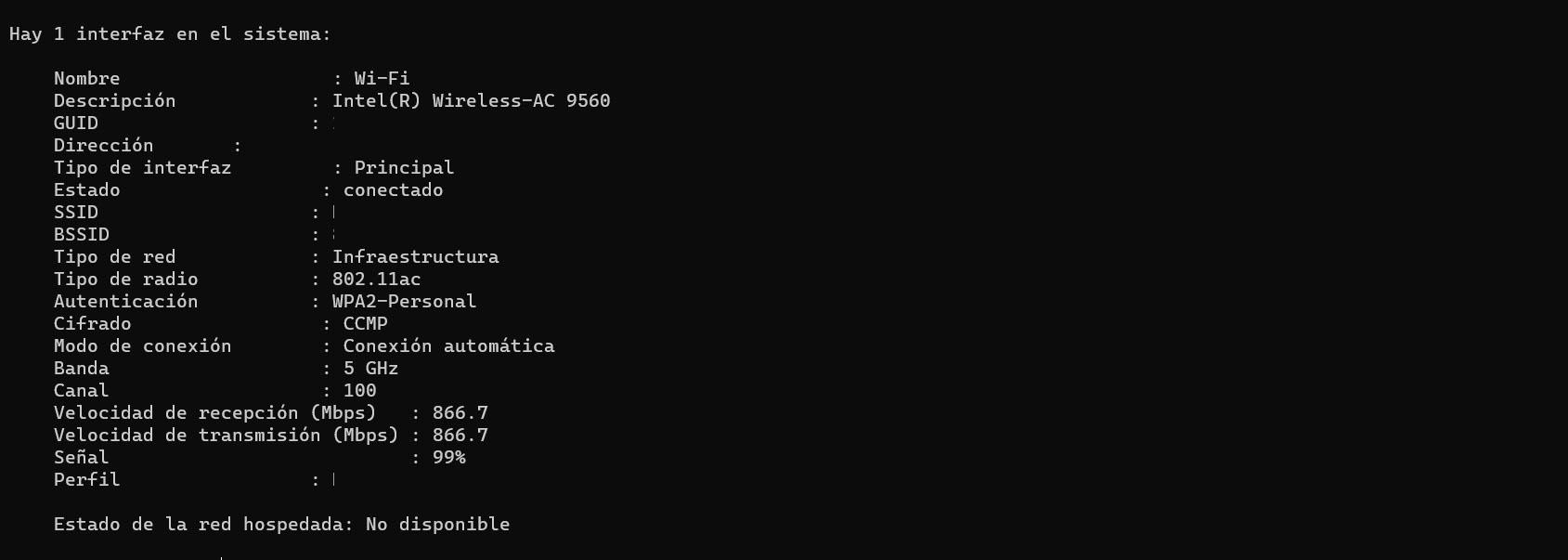
Как вы можете видеть на изображении, появляется сигнал 99%. Это так, потому что роутер находится очень близко. Как только мы немного отойдем, этот процент уменьшится. Если вы видите, что он слишком низкий, значит, сигнал, который до вас доходит, очень ограничен и у вас могут возникнуть проблемы с навигацией.
внешние программы
Другой вариант, который вы можете принять во внимание, — это использование внешних программ для анализа сигнал беспроводной сети . Это также даст вам подсказки относительно того, является ли он адекватным, или вам следует что-то сделать, чтобы улучшить его и получить правильную скорость, чтобы максимально использовать соединение.
Существуют разные альтернативы, но две из самых популярных — акриловые. Wi-Fi и анализатор Wi-Fi. Они показывают вам очень интересные данные, связанные с интернет-сигналом, и это может помочь вам узнать больше о том, как улучшить качество и избежать раздражающих сокращений.
Короче говоря, это некоторые параметры, которые вы должны знать, хороший ли сигнал от маршрутизатора, и иметь возможность его улучшить. Существуют различные методы улучшения качества покрытия, такие как использование повторителей или устройств ПЛК.